本文档内容为 Quick Tracking 产品使用介绍和技术集成说明文档,不作为销售依据;具体企业采购产品和技术服务内容,以商业采购合同为准。
概述
分布分析,指的在划分的区间内,某个事件指标上的用户分布情况。常见的有查看按某个事件发生次数看人数分布、使用产品天数分布以及某个属性值的用户数分布等。企业可以使用分布分析进一步掌握用户特征。通过分布分析进行查询后,可以保存为报表添加到自制看板中进行展示和统计。
应用场景
分布分析可以解决
发现用户分布规律,优化产品和运营策略。比如通过查看最近一个月用户支付订单金额在「100元以下」、「100-200元」和「200元」以上的人数分布。
锁定核心用户群,实施精细化运营。比如通过观察每个用户当天使用某核心功能时长的分布情况,找出深度使用者。
去除极值影响,衡量产品健康度。比如统计在5%~95%的新用户中「登录次数」的分布情况。
以「统计近1个月用户APP活跃天数的分布情况」为例
选择事件的分布指标为「应用启动」事件的天数
设置分布区间:5等分
选择时间范围为最近1个月
点击「开始分析」

操作说明
页面组成
分布分析功能,主要由以下几部分组成: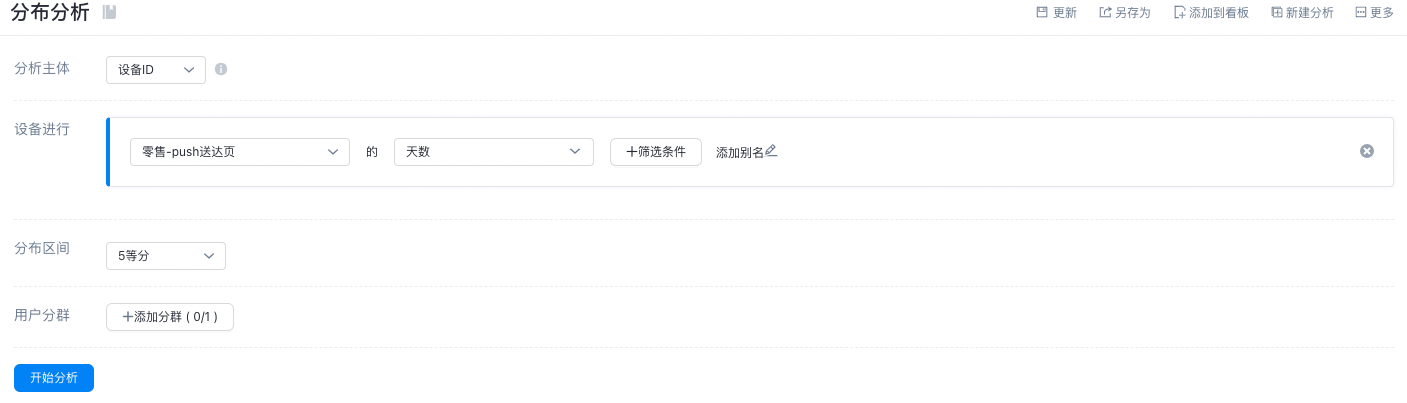
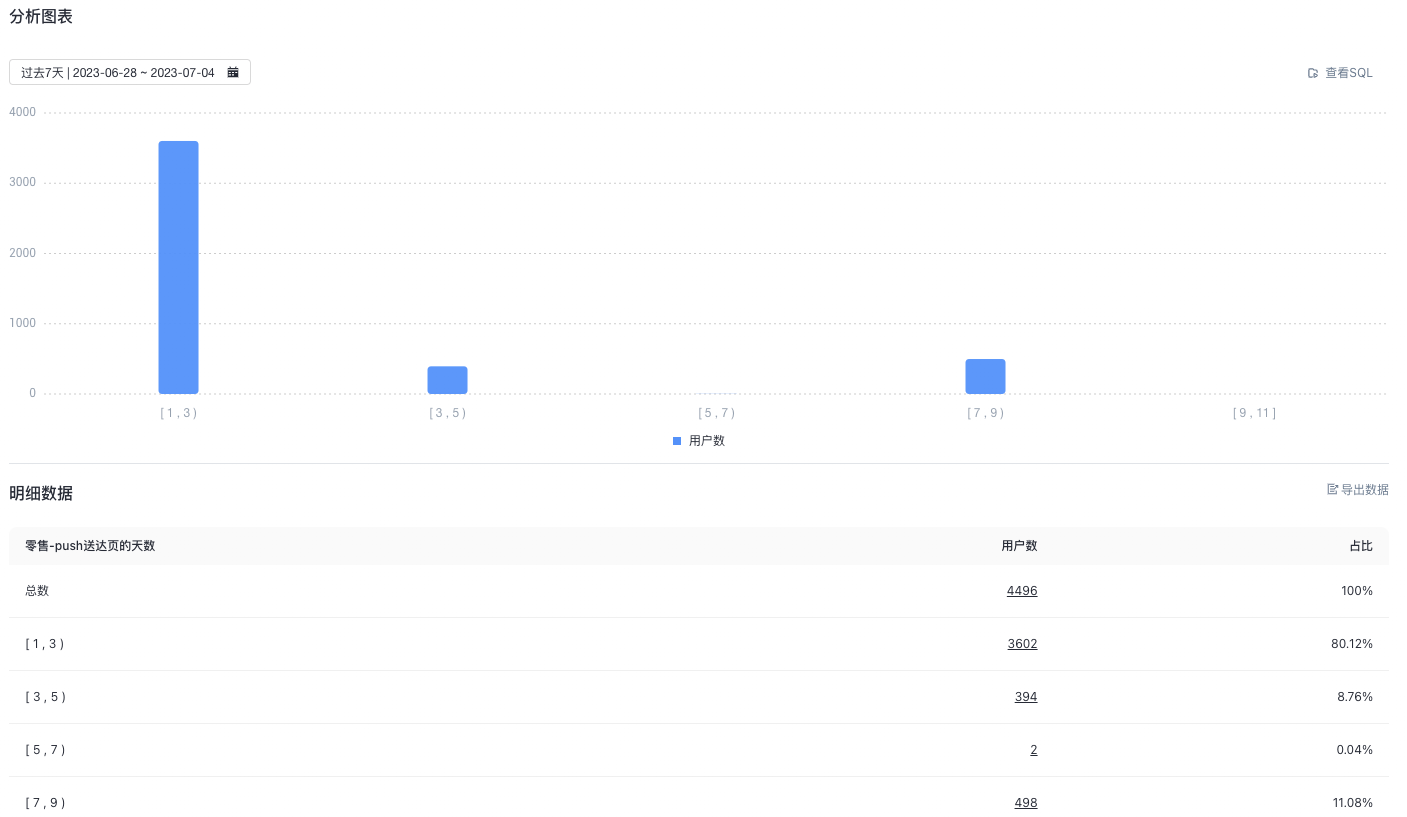
历史查询列表区域:用户可点击选择历史保存的查询列表。
信息配置区:用户可进行事件、指标和时间选择等操作选择。
界面组成分析结果区域:用户可查看分析结果后的可视化图表以及明细数据。
选择事件和统计指标
1.选择事件:支持选择页面和埋点事件
2.选择分布分析的指标,主要有预置指标、系统属性和全局属性
预置指标:分为次数、小时数和天数
A、次数:统计用户在某段时间范围内中,进行某项操作的次数,发生一次就记录一次。
B、小时数:统计用户在某段时间范围内中,有多少个自然时间段(小时/天)进行了某项操作,用户在1个自然小时内触发事件为1次(触发多次也计为一次)
C、天数:统计用户在某段时间范围内中,有多少个自然时间段(小时/天)进行了某项操作,用户在1个自然天内触发事件为1次(触发多次也计为一次)
系统属性和全局属性:统计用户在某段时间范围内中,用户进行了某项操作的某属性的统计指标值,数值型属性除支持「去重数」指标外,还支持「累加值」、「最大值」、「最小值」和「平均值」指标。
指标类型
指标名称
指标含义
举例
事件指标
用户数
按设备ID去重
浏览首页的用户数
次数
所选事件的触发次数
浏览首页的次数
人均次数
次数/用户数
人均浏览首页次数
登录用户数
按登录用户账号去重
浏览首页的登录用户数
登录用户次数
登录用户触发次数
浏览首页的登录用户次数
登录用户人均次数
登录用户次数/登录用户数
登录用户人均浏览首页次数
属性指标
去重数
事件属性去重
曝光的商品数
累加值
数值型属性加和
支付订单金额之和
最大值
数值属性的最大值
支付订单金额最大值
最小值
数值属性的最小值
支付订单金额最小值
平均值
数值属性的算数平均数
支付订单金额的平均值
3. 增加筛选条件:根据属性的不同类型支持不同的筛选符号。
属性类型 | 筛选符号 | 符号定义 | 举例 |
字符串 | 等于 | 表示等于一个或多个具体的值 | 设备品牌等于华为或苹果 |
不等于 | 表示排除一个或多个具体的值 | 设备品牌排除华为或苹果 | |
包含 | 查找属性值中包含某些字符的值 | 设备品牌中包含华为这个字符 | |
不包含 | 排除属性值中包含某些字符的值 | 设备品牌中不包含华为这个字符 | |
为空 | 查找无属性的数据 | 无设备品牌属性值的 | |
不为空 | 查找有属性值的数据 | 有设备品牌属性值的 | |
数值型 | 等于 | 等于某个具体的数值 | 订单金额等于1000 |
不等于 | 不等于某个具体的数值 | 订单金额不等于1000 | |
大于 | 大于某个具体数值 | 订单金额大于1000 | |
小于 | 小于某个具体数值 | 订单金额小于1000 | |
在...与... | 在某两个具体数值之间 | 订单金额在1000与5000之间 |
选择分布区间
支持5等分、10等分和自定义等分这3种方式。
5等分、10等分:按5等分、10等来对分布指标对应的人数进行分组
自定义等分:自由设定全量数据的查看区域范围
选择时间范围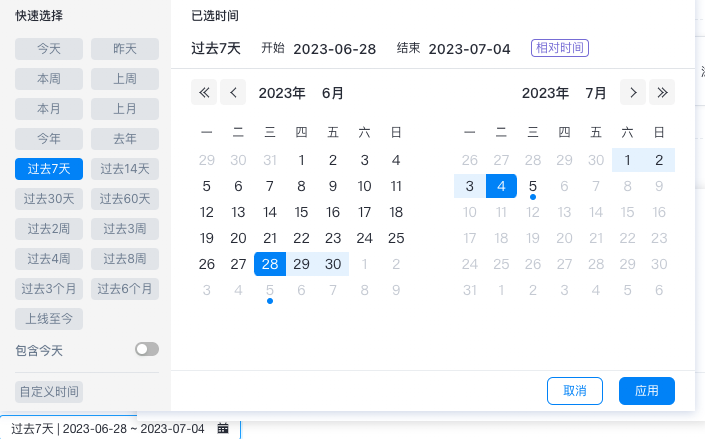
可以根据需求选择查询的时间范围和时间粒度,选择时间范围有「相对时段」和「固定时段」两种方式,相对方式里面提供默认时间为过去7天,按天分区展示。
「相对时段」基于某一锚点往前推的日期范围,会随着时间不断变化,里面有过去X天/周/月三种维度的选项,也支持自定义的去设定过去X天/周/月的时间筛选条件。天为完整的自然天,周的选范围是周一到周日,月即自然月(每月1号至最后1天)
详细规则如下:
A、过去n天:基于当前时间往前推完整的n天;
B、过去n周:基于当前时间往前推n个完整的周,如果当前时间是该周的最后一天,那么过去n周包含当前时间的所在周。示例:如果当前时间是7.20号(周二),那么过去1周即为7.12-7.18(周一到周日);如果当前时间是7.18号(周日),那么过去1周即为7.12-7.18。
C、过去n月:基于当前时间往前推n个完整的月,如果当前时间是该月的最后一天,那么过去n月包含当前时间的所在月。示例:如果当前时间是7.20号,那么过去1月即为6.1-6.30;如果当前时间是6.30号,那么过去1月就是6.01-6.30。
「固定时段」可以在日历框中直接选择起始日期,点击确认后就会选取当前时间范围,进行数据分析(固定时段的最大选取范围是366天)
查看分析图表与明细数据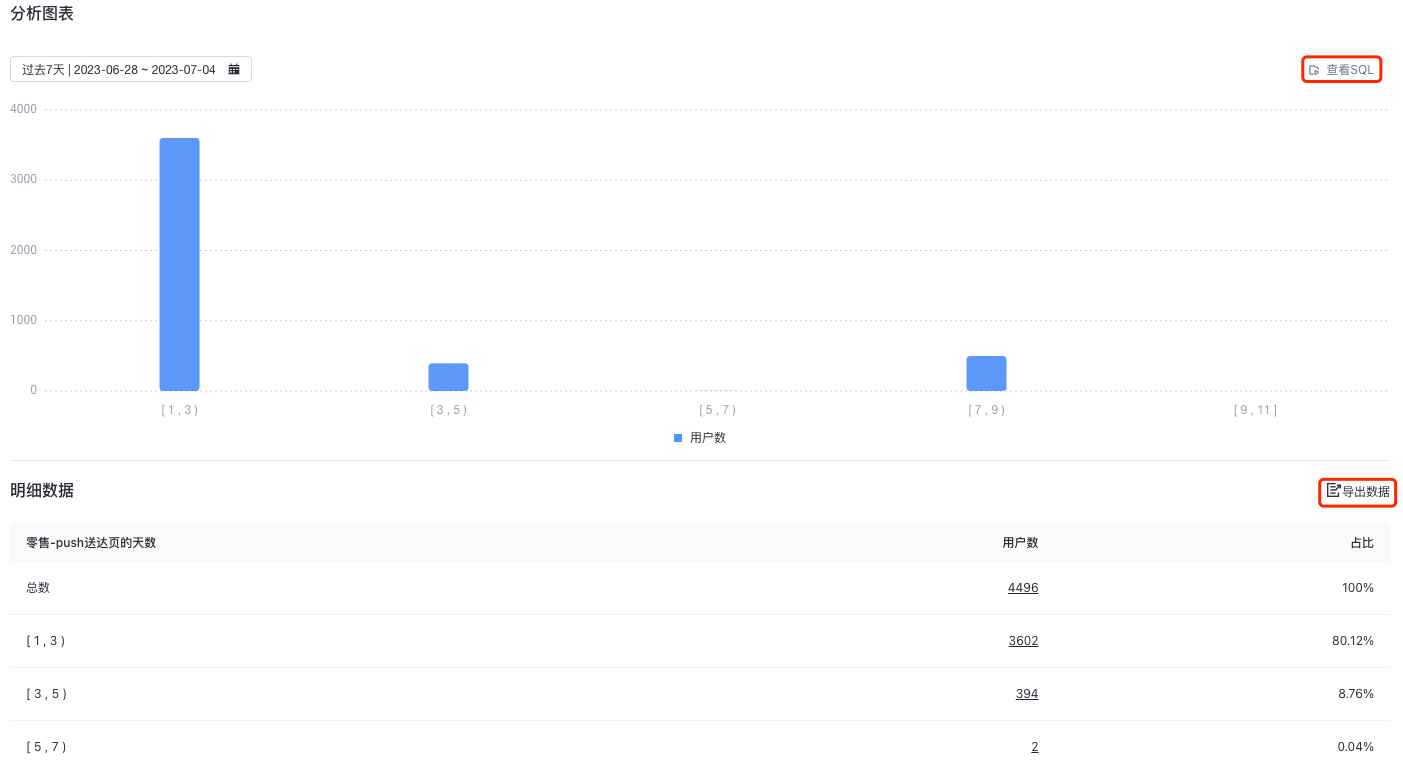
设置完查询条件并点击「开始分析」后,可查看分析结果,「明细数据」中展示统计结果的详细数据。
点击「分析图表」右上角「查看SQL」可查看当前查询SQL并复制。
点击「明细数据」右上角「导出数据」可以下载Excel文件。
对常用的指标进行保存便于后续重新查询,可以通过右上角「保存」设置按钮进行操作。
保存数据到报表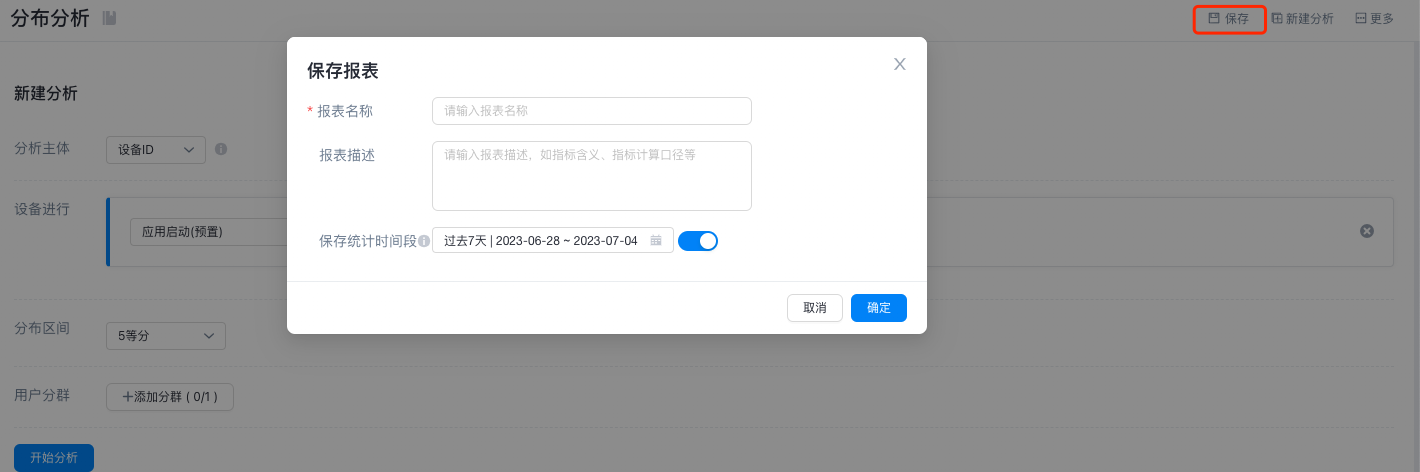
1.输入报表名称
2.选择报表保存的时段
- 「不同时段对报表的影响」
选择相对时段,报表日期可以根据看板选择时间做查询
选择固定时段,报表日期不会根据看板选择时间而改变
没有选择时段,报表日期会跟随看板选择的时间
3.点击「确定」按钮即可把数据保存到报表列表
「2.7 保存报表至看板」
对于已经的保存报表,可以选择添加报表到看板: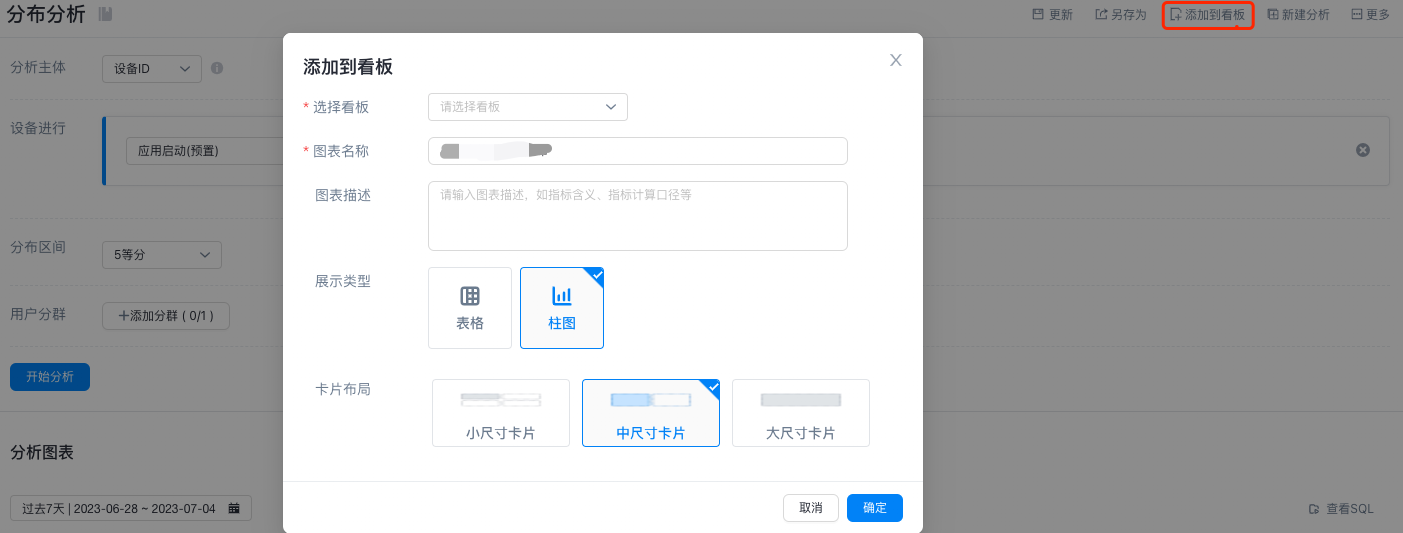
输入「报表名称」
选择添加的看板
选择图表希望的展示类型
选择图表在自制看板中的展示布局
点击「确定」即可